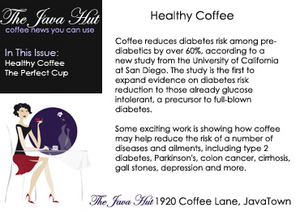Cuando trabajas independientemente, buscas constantemente nuevas formas de hacer cosas viejas. Date una ventaja en la competencia. Una de las tareas independientes más comunes que realizo para los clientes es el marketing: anuncios de todo tipo, boletines, folletos, etc. Entonces, cuando descubrí este concepto de un boletín postal, digamos que estaba jugando en Photoshop durante horas tratando de trastornar Con la avalancha de ideas que me dio.
Los boletines tienen un historial probado: mantienen su nombre frente a los clientes potenciales y clientes leales. Esto desarrolla la marca, que vale su peso en oro. El problema es que los boletines tardan mucho tiempo en producir, leer y cuestar un cambio de cambio imprimir y enviar por correo.
Las postales también tienen un historial probado, siempre que abandone el argumento de venta . Entonces, ¿por qué no combinar los dos y crear un boletín postal que se pueda compilar rápidamente, imprimirse a bajo precio y enviar por correo para centavos?
Esta guía lo guiará a través de los escalones de diseñar una plantilla de boletín postal en Photoshop que usted puede usar una y otra vez. Estos mismos pasos se pueden aplicar a diseños de impresión similares como boletines completos, E-Zines y Postales electrónicas. Todo lo que necesitas es una copia de Photoshop (usaré CS2 en las ilustraciones) y algo de paciencia.
Paso uno: recopilar inspiración y recursos
El primer paso en cualquier proyecto de diseño es el mismo: obtenga algunas ideas y obtenga “cosas” para hacer que esas ideas sean posibles.
En nuestro caso, vamos a cazar ejemplos de postales y boletines que nos gusta el aspecto. Intente hacer una búsqueda de imágenes de Google para “postal” y “boletín”. Lo que esperamos encontrar son 3-5 diseños que realmente tienen el aspecto correcto para nuestras necesidades.
Para el ejemplo que haré, me centraré en una cafetería imaginaria. Esta cafetería quiere comercializar a las personas que comprarán sus granos de café, fabricantes de café/Cappuccino/Espresso, Ware, etc. y esta cafetería también quiere centrarse en lo “sofisticado”, una clientela con mucho dinero para gastar. Estas deben decirme exactamente lo que estoy buscando en una idea de diseño, algo nítido, algo limpio, algo que se centra (¿qué más?) Coffee.
Todos los ejemplos que encontré más interesantes, debido a Su enfoque en la ilustración: puede ver en http://www.phrizbie-design.com/postcard_design.html. Con estas ideas salpicadas en mi pantalla de Photoshop, comencé a buscar recursos, ilustraciones que serían perfectas para mi cafetería ficticia.
Entonces, ¿qué necesitas al final de este paso? 3-5 diseños que le gustan, y al menos 1 gráfico (una foto, ilustración, logotipo, etc.) que puede usar legalmente (leer copyright o crearse) para basar el resto de su diseño. Finalmente, necesitará una plantilla de postal del tamaño adecuado para que la oficina de correos realmente lo envíe por correo. Los grandes en blanco están aquí: http://www.designedlykristi.com/freebies/postcards1.html. Están en formato PDF que se abrirá bien en Photoshop como una imagen.
Paso dos: Prepare el lienzo
si descargó uno de los PDF Plantillas del enlace de arriba, puede seguir aquí. De lo contrario, deberá asegurarse de que su lienzo esté en modo RGB y que las plantillas estén dispuestas para imprimir cuatro a una página en modo paisajismo.
Para prepararse para el diseño, necesitamos Para crear una nueva capa que contenga todas las líneas y la escritura. Haga esto haciendo clic derecho en “Capa 1” y eligiendo “capa duplicada”. Ahora, necesitamos un fondo para que podamos ver las cosas más claramente, simplemente arrastre un cuadrado blanco entre la capa 1 y la copia de la capa 1. Luego, haga clic con el botón derecho y elija “Fusionar hacia abajo”: esto se elimina de la primera capa de plantilla, que de todos modos ya no necesitamos.
que no desee (como “esto” esto La tarjeta fue diseñada en … “) se puede borrar ahora. No elimine las palabras “Tarjeta de post” o la casilla de sello … la oficina de correos requiere que estén en su lugar o no enviarán su tarjeta.
Paso tres: Bloquearla
Ahora que estamos listos para movernos, necesitamos “bloquear” un diseño que nos muestre dónde colocaremos diferentes piezas de nuestras postales de boletín.
<
< P> ¿Qué piezas necesitamos? En la parte posterior, el lado izquierdo de la tarjeta puede ser una noticia completa. Entonces necesitará un lugar para un titular y un lugar para el texto del cuerpo. Es posible que desee utilizar un pequeño gráfico para ilustrar la historia y mantener la postal viva.
en el frente, querremos un bloque para nuestro “encabezado” del boletín. Esto puede ser una barra lateral o estirarse en la parte superior de la tarjeta dependiendo de lo que dicte su idea de diseño. Luego, necesitaremos espacio para una segunda historia más larga y su titular.
Haz este paso solo usando la herramienta de forma cuadrada. Todavía no nos preocupa el texto o los gráficos reales, solo indicando a dónde irán. Diseñe 1 tarjeta única y luego duplique sus bloques para moverse en la posición en las otras cartas sin tener que volver a hacerla todo. Vea las ilustraciones 01 y 01a para mi progreso.
Paso cuatro: Agregue gráficos y texto de muestra
¡Deje que comience la diversión! Ahora puedes completar todos los bloques que has asignado. No se estrese en el texto real ni nada, no hay necesidad de hacerlo. En su lugar, concéntrese en obtener la fuente correcta, los colores correctos y organizar las piezas básicas donde desea que siempre permanezcan.
Vea la ilustración 02 para la parte posterior de mi postal: la primera ilustración con este artículo es el frente.
Paso cinco: Guardar e imprimir
Guarde una copia de la parte delantera y posterior del diseño básico de su tarjeta como un .psd haciendo clic en “Archivo” y elegir “Guardar como”. Este formato mantiene todas las capas separadas, por lo que puede editar las cosas fáciles a medida que comienza a producir las postales de su boletín. Configuración: la misma configuración que usaría si estuviera imprimiendo una copia final. De esta manera, puede ver cualquier error de color o lugar que simplemente no se ve bien. Usará más tinta, sí, pero ahorre tiempo a largo plazo.